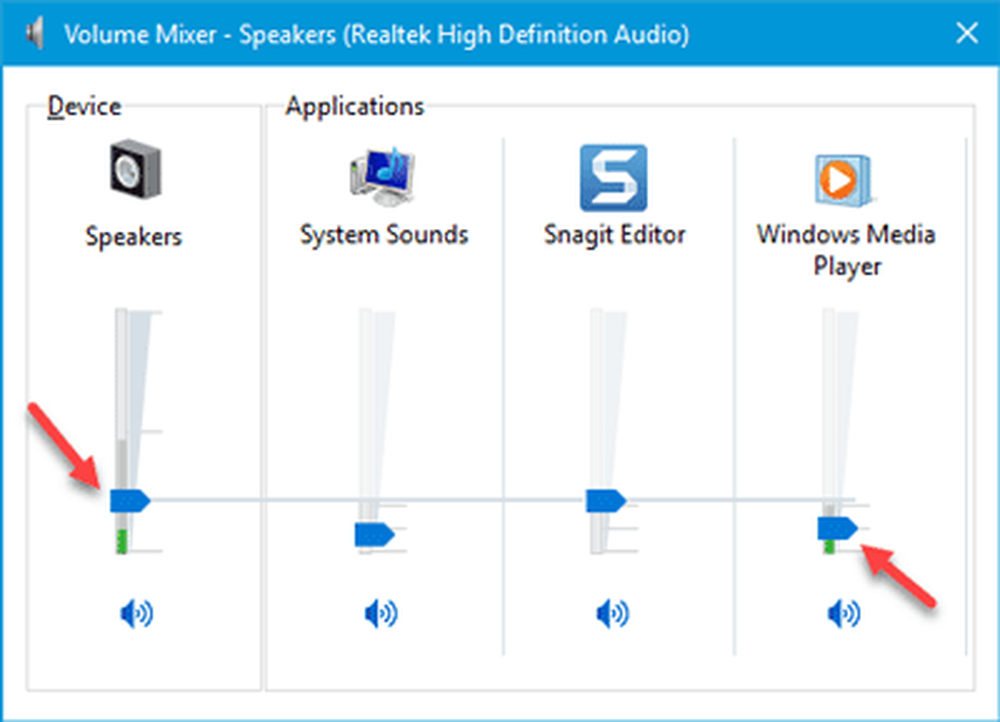Sécurité informatique Prenez une photo de quiconque se connecte à votre ordinateur portable

Utilitaire capture Snoopers
Commencez par télécharger CommandCam dans un dossier Dropbox de votre choix.
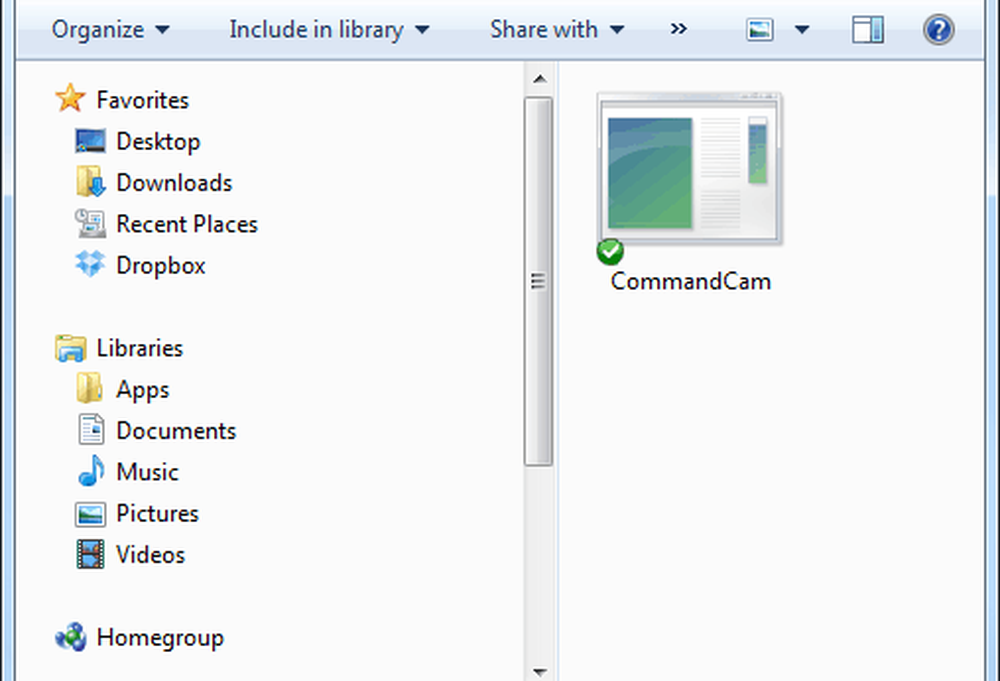
Après avoir téléchargé le fichier dans Dropbox, cliquez avec le bouton droit de la souris sur CommandCam.exe, puis cliquez sur Créer un raccourci pour vous permettre de déplacer le raccourci dans votre dossier de démarrage. Dans Windows 7, vous pouvez savoir comment déplacer des éléments dans le dossier Démarrage de cet article..
Dans Windows 8, le dossier de démarrage est ne pas aussi facilement accessible, mais vous pouvez toujours le trouver, comme expliqué ici.
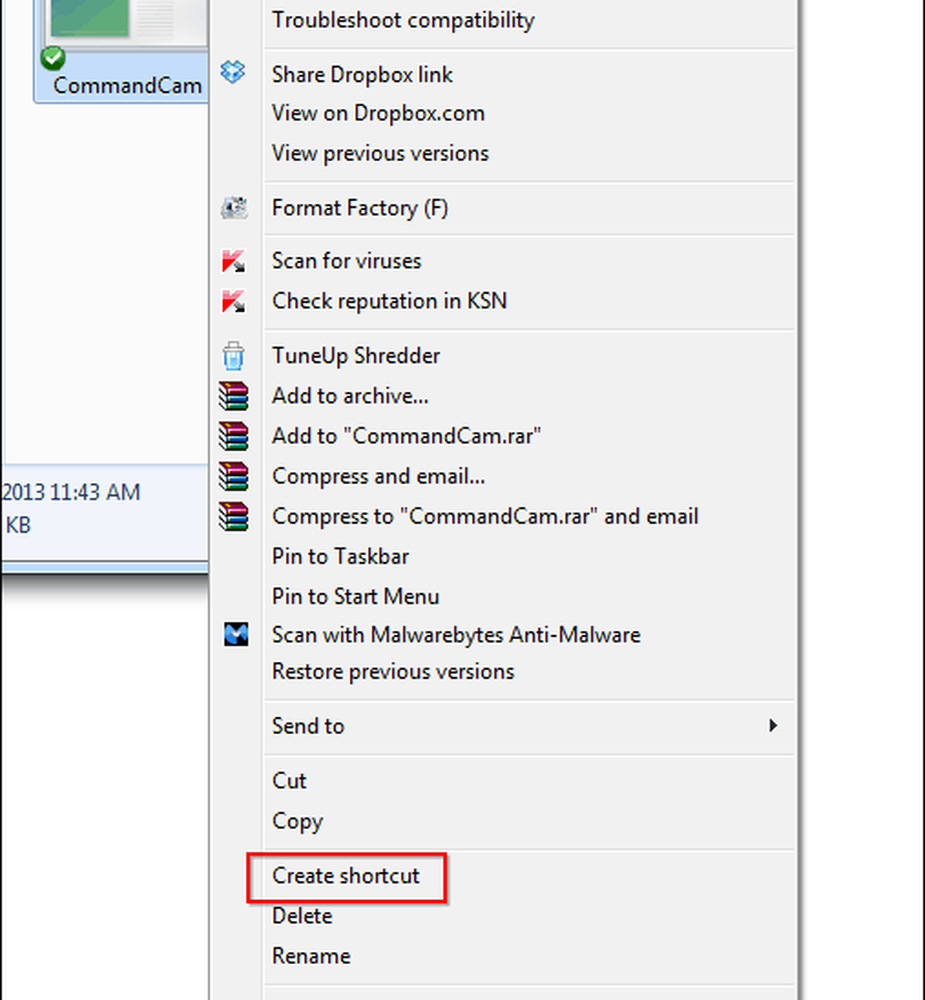
Puis collez le raccourci dans le dossier de démarrage de votre système..
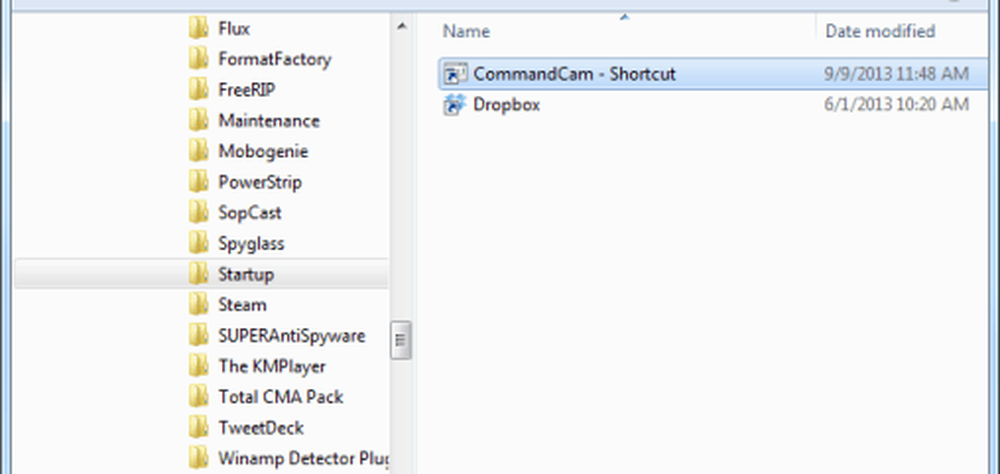
Pour tester des choses, cliquez sur le raccourci, puis allez dans le dossier Dropbox où vous avez copié le programme. Lorsque vous êtes invité à demander l’autorisation d’exécuter le logiciel, veillez à décocher «Toujours demander avant d’ouvrir ce fichier», car sinon votre couverture sera détruite..
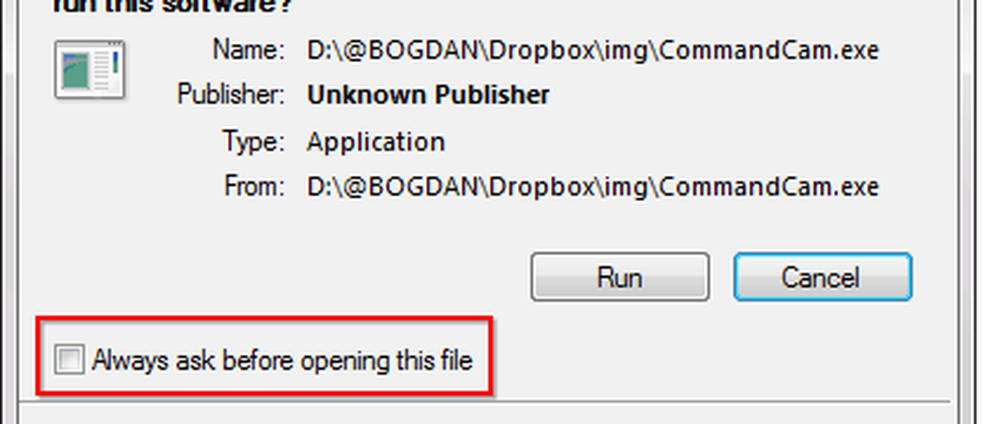
Une photo de vous - ou de celui qui se trouve devant la webcam à ce moment-là - s'affichera dans le répertoire Dropbox dans lequel vous placez CommanCam au format bmp..
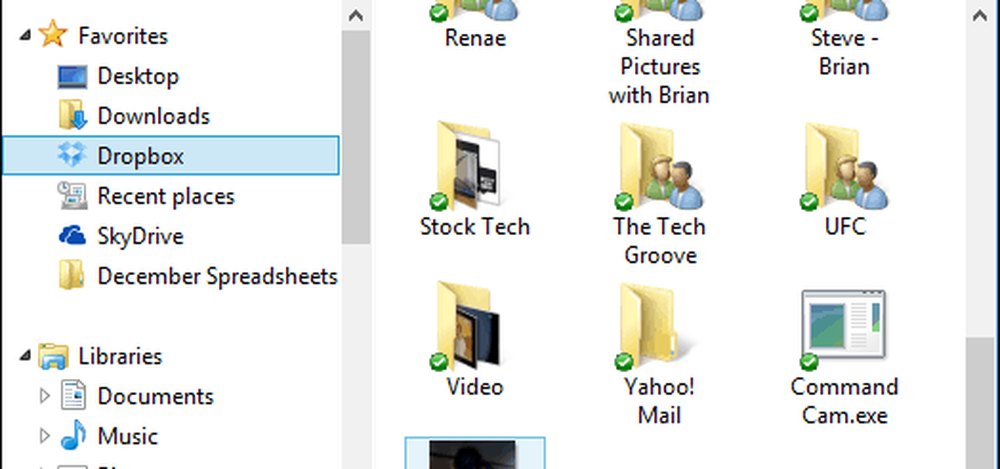
Une chose à noter est quand il exécute une invite de commande apparaîtra au démarrage quand il prend une photo.
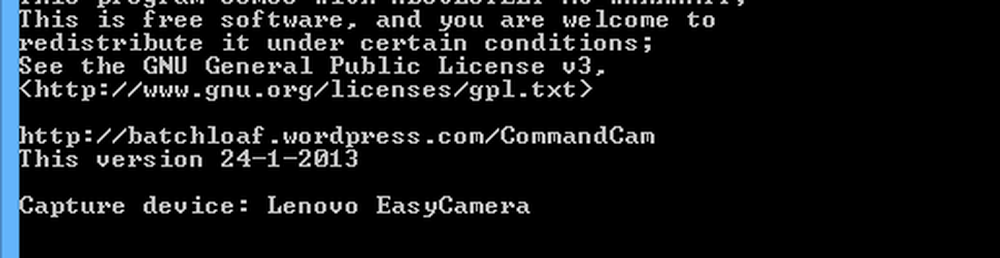
Si vous ne souhaitez pas que cela apparaisse, car cela risquerait d'abandonner le programme, cliquez avec le bouton droit sur le raccourci et sélectionnez Propriétés. Puis sélectionnez Minimisé dans le menu déroulant Exécuter et cliquez sur OK.
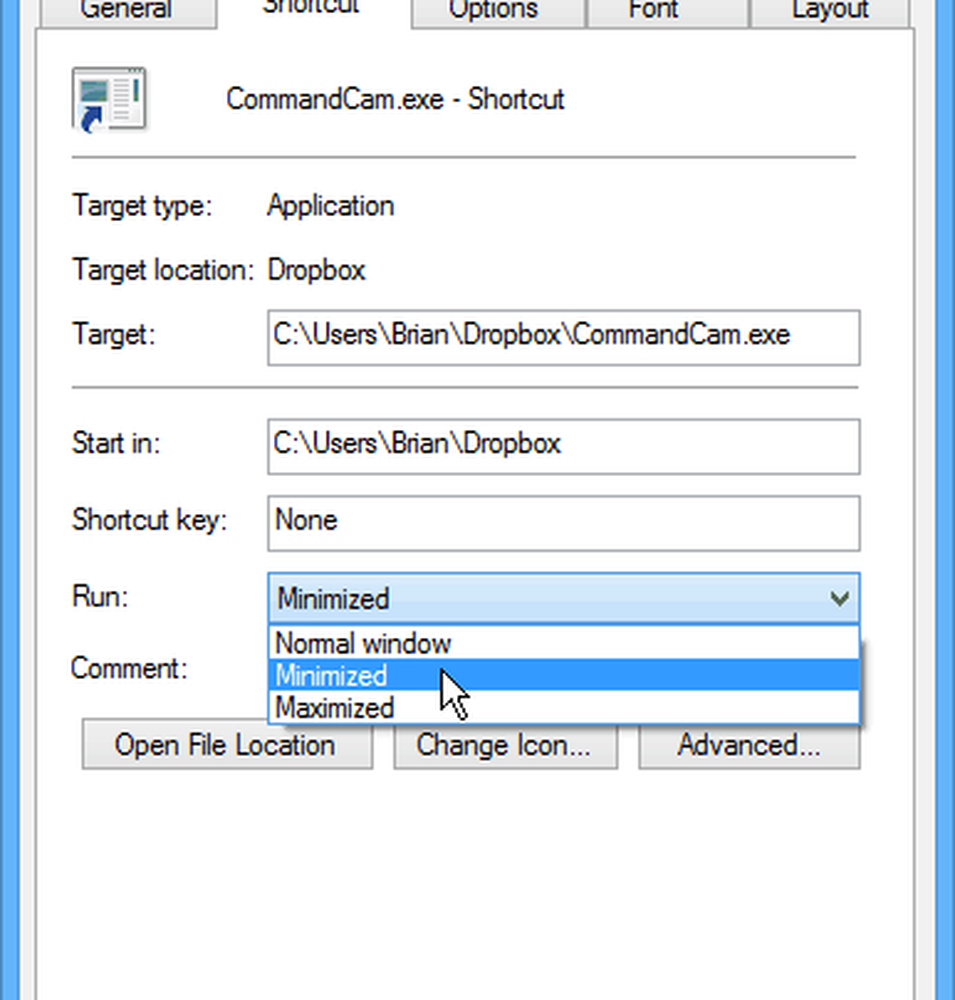
L'utilitaire remplace toujours la dernière image. Assurez-vous donc de copier celles que vous souhaitez enregistrer dans un autre dossier. Si vous ne voulez pas qu'il prenne toujours des photos, supprimez le raccourci du dossier Démarrage et ajoutez-le seulement si nécessaire..
Vous pouvez toujours consulter les propriétés de l'image pour voir exactement l'horodatage et savoir quand l'action s'est produite. De plus, si vous ne souhaitez pas que les images soient téléchargées sur Dropbox, vous pouvez utiliser n’importe quel autre dossier, avec les mêmes instructions. Mais l’exécuter à partir de Dropbox ou d’un autre service de stockage en nuage offre un moyen simple de vérifier depuis votre smartphone ou un autre ordinateur..
En parlant de preuve, regardez ce que j’ai trouvé dans mon dossier Dropbox lors de ma pause déjeuner. J'ai toujours su que ce gars préparait quelque chose et maintenant je peux le prouver!